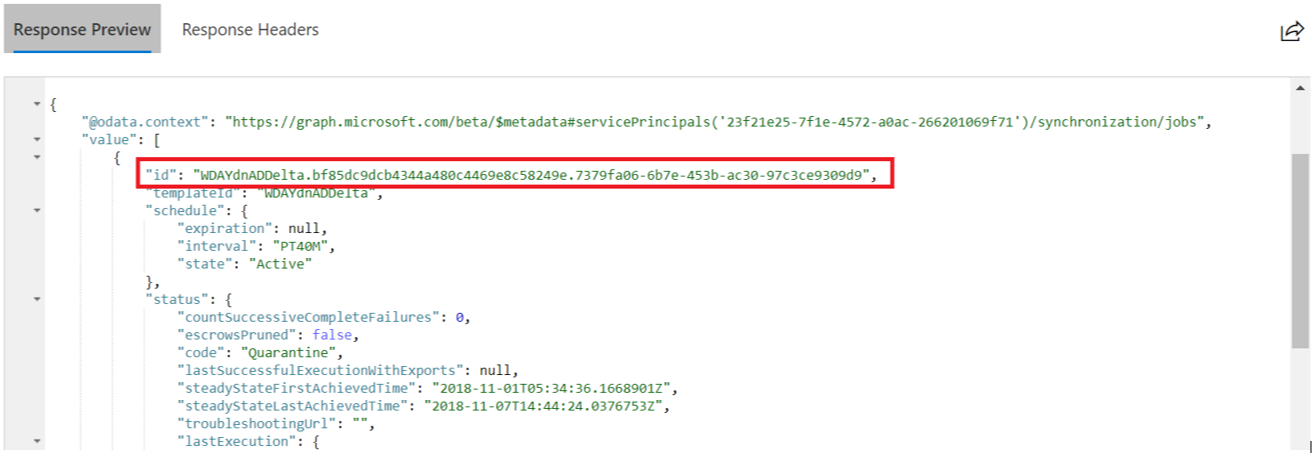Como fazer: Exportar a configuração de provisionamento e reverter para um estado em boas condições
Neste artigo, vai aprender a:
- Exporte e importe sua configuração de provisionamento do centro de administração do Microsoft Entra
- Exporte e importe sua configuração de provisionamento usando a API do Microsoft Graph
Exporte e importe sua configuração de provisionamento do centro de administração do Microsoft Entra
Exportar sua configuração de provisionamento
Gorjeta
As etapas neste artigo podem variar ligeiramente com base no portal a partir do qual você começou.
Para exportar sua configuração:
- Entre no centro de administração do Microsoft Entra como pelo menos um Administrador de Aplicativos.
- Navegue até Identity>Applications>Enterprise applications e escolha seu aplicativo.
- No painel de navegação esquerdo, selecione provisionamento. Na página de configuração de provisionamento, clique em mapeamentos de atributos, mostre opções avançadas e, finalmente, revise seu esquema. O editor de esquema é aberto.
- Clique em download na barra de comandos na parte superior da página para baixar seu esquema.
Recuperação de desastres - reverter para um estado em boas condições
Exportar e salvar sua configuração permite que você reverta para uma versão anterior de sua configuração. Recomendamos exportar sua configuração de provisionamento e salvá-la para uso posterior sempre que você fizer uma alteração em seus mapeamentos de atributos ou filtros de escopo. Abra o arquivo JSON que você baixou, copie todo o conteúdo. Em seguida, substitua todo o conteúdo da carga JSON no editor de esquema e salve. Se houver um ciclo de provisionamento ativo, ele será concluído e o próximo ciclo usará o esquema atualizado. O próximo ciclo também é um ciclo inicial, que reavalia cada usuário e grupo com base na nova configuração.
Algumas coisas a considerar ao reverter para uma configuração anterior:
- Os usuários são avaliados novamente para determinar se devem estar no escopo. Se os filtros de escopo tiverem sido alterados, um usuário não estará mais no escopo porque eles estão desativados. Embora o comportamento seja o desejado na maioria dos casos, há momentos em que você pode querer evitá-lo. Para evitar o comportamento, use a funcionalidade de ignorar exclusões de escopo.
- Alterar a configuração de provisionamento reinicia o serviço e dispara um ciclo inicial.
Exporte e importe sua configuração de provisionamento usando a API do Microsoft Graph
Você pode usar a API do Microsoft Graph e o Microsoft Graph Explorer para exportar seus mapeamentos e esquema de atributos de provisionamento de usuário para um arquivo JSON e importá-lo de volta para o Microsoft Entra ID. Você também pode usar as etapas capturadas aqui para criar um backup de sua configuração de provisionamento.
Etapa 1: Recuperar a ID Principal do Serviço de Aplicativo de Provisionamento (ID do Objeto)
Entre no centro de administração do Microsoft Entra e navegue até a seção Propriedades do seu aplicativo de provisionamento. Por exemplo, se você quiser exportar seu Workday para o mapeamento do aplicativo de Provisionamento de Usuário do AD, navegue até a seção Propriedades desse aplicativo .
Na seção Propriedades do seu aplicativo de provisionamento, copie o valor GUID associado ao campo ID do objeto. Esse valor também é chamado de ServicePrincipalId do seu aplicativo e é usado em operações do Microsoft Graph Explorer.
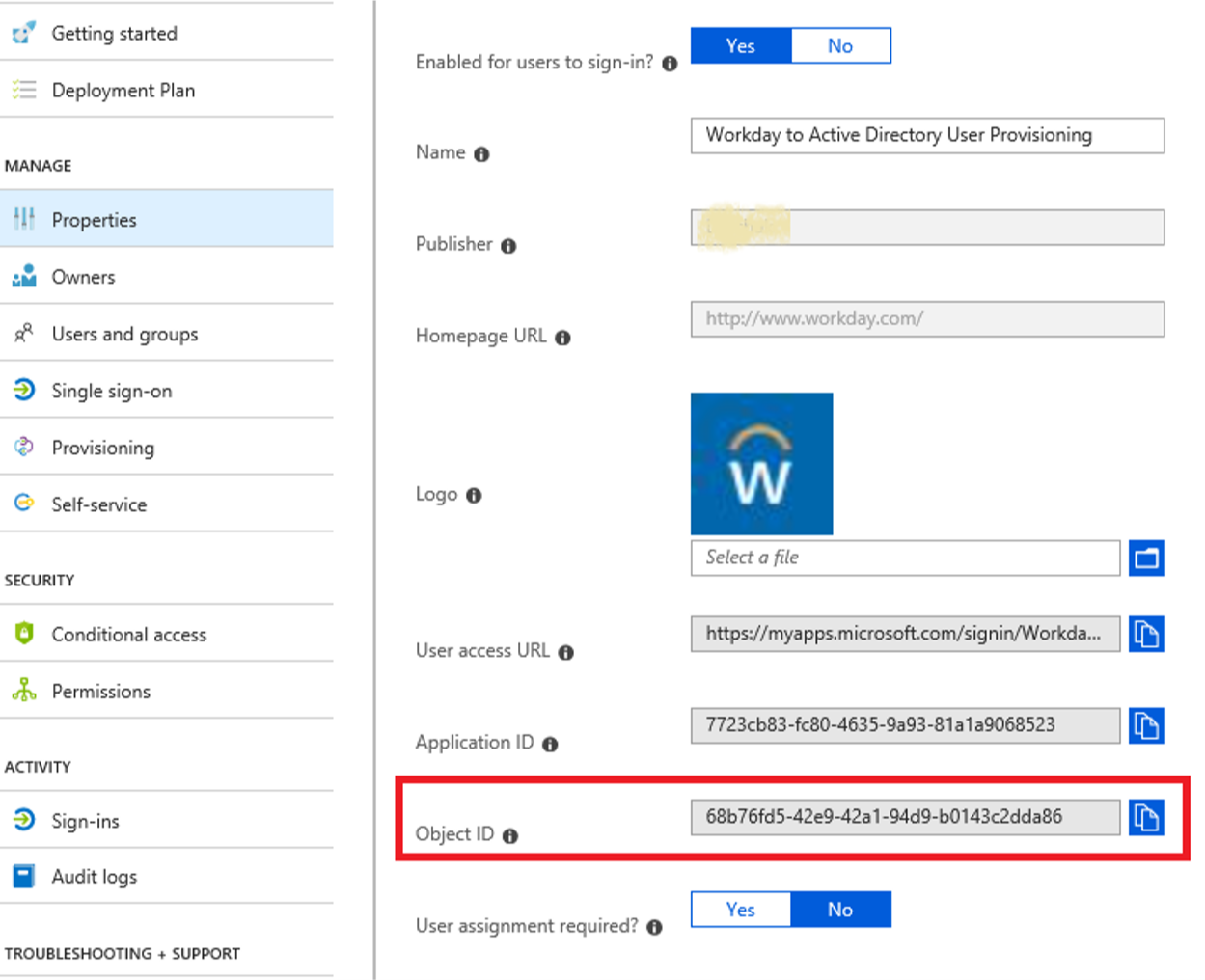
Etapa 2: Entrar no Microsoft Graph Explorer
Inicie o Microsoft Graph Explorer
Clique no botão "Entrar com a Microsoft" e entre usando as credenciais de Administrador Global ou Administrador de Aplicativo do Microsoft Entra.
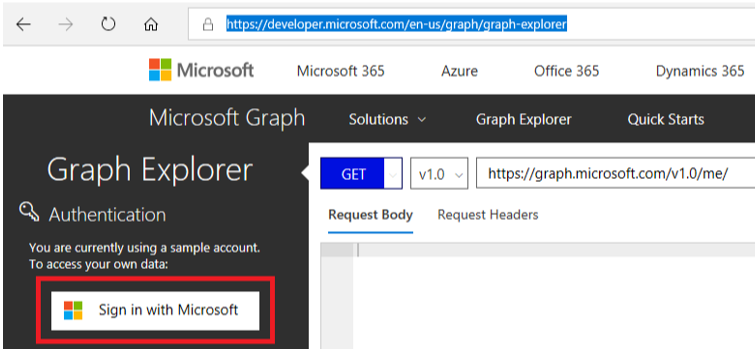
Após o início de sessão bem-sucedido, vê os detalhes da conta de utilizador no painel esquerdo.
Etapa 3: Recuperar a ID do trabalho de provisionamento do aplicativo de provisionamento
No Microsoft Graph Explorer, execute a seguinte consulta GET substituindo [servicePrincipalId] pelo ServicePrincipalId extraído da Etapa 1.
GET https://graph.microsoft.com/beta/servicePrincipals/[servicePrincipalId]/synchronization/jobs
Você recebe uma resposta conforme mostrado. Copie o id atributo presente na resposta. Esse valor é o ProvisioningJobId e é usado para recuperar os metadados do esquema subjacente.
Etapa 4: Baixe o esquema de provisionamento
No Microsoft Graph Explorer, execute a seguinte consulta GET, substituindo [servicePrincipalId] e [ProvisioningJobId] pelo ServicePrincipalId e o ProvisioningJobId recuperados nas etapas anteriores.
GET https://graph.microsoft.com/beta/servicePrincipals/[servicePrincipalId]/synchronization/jobs/[ProvisioningJobId]/schema
Copie o objeto JSON da resposta e salve-o em um arquivo para criar um backup do esquema.
Etapa 5: Importar o esquema de provisionamento
Atenção
Execute esta etapa somente se precisar modificar o esquema para configuração que não pode ser alterada usando o centro de administração do Microsoft Entra ou se precisar restaurar a configuração de um arquivo de backup anterior com esquema válido e em funcionamento.
No Microsoft Graph Explorer, configure a seguinte consulta PUT, substituindo [servicePrincipalId] e [ProvisioningJobId] pelo ServicePrincipalId e o ProvisioningJobId recuperados nas etapas anteriores.
PUT https://graph.microsoft.com/beta/servicePrincipals/[servicePrincipalId]/synchronization/jobs/[ProvisioningJobId]/schema
Na guia "Corpo da solicitação", copie o conteúdo do arquivo de esquema JSON.
Na guia "Cabeçalhos de solicitação", adicione o atributo de cabeçalho Content-Type com o valor "application/json"
Selecione Executar consulta para importar o novo esquema.